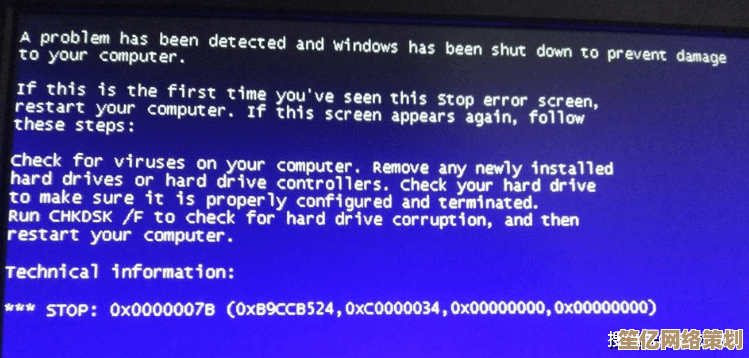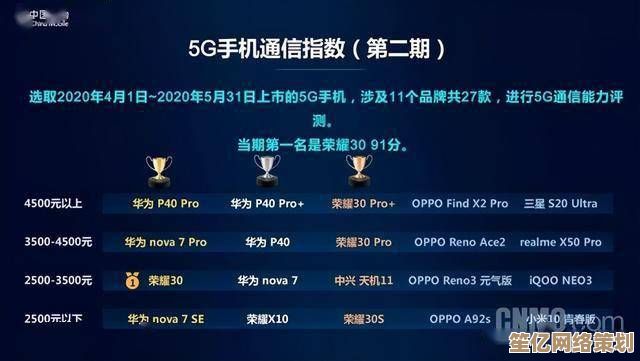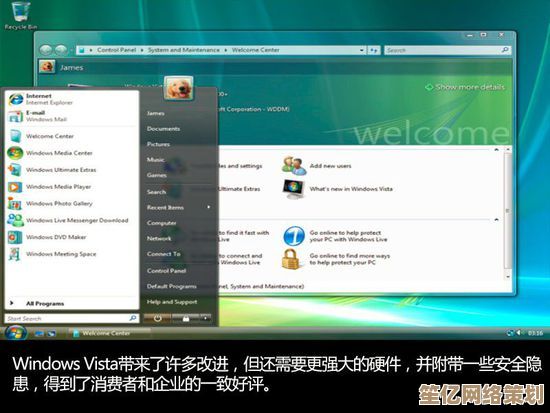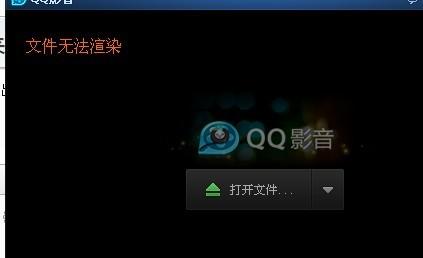兄弟打印机驱动安装指南:轻松实现高效打印连接与设备配置
- 游戏动态
- 2025-10-07 03:45:16
- 1
折腾半天,原来问题出在这!

我上周刚换了台兄弟打印机,型号是DCP-B7535DW——听上去像一串密码对吧?买之前我还特意查了评价,都说性价比高、耐用,结果拆箱后光是装驱动就折腾了我两个钟头,中间差点想把机器塞回纸箱退货,后来才发现,有些细节根本没人提前告诉我。
兄弟官网的驱动下载页面设计得简直像迷宫,你首先得在“支持”页里输入型号,但千万别输错后缀——我一开始漏了“DW”,结果下成了基础版驱动,装完才发现无线功能根本用不了,还有,Windows系统自带驱动库里的版本往往是旧的,如果你指望插上USB就能自动识别,大概率会卡在“设备准备就绪”却死活打不出测试页(别问我怎么知道的)。

我的经验是:有线安装反而比无线更稳,先别急着搞Wi-Fi配对,拿根USB线连电脑,官网下载完整驱动包(建议选“全功能软件包”而不是基础驱动),安装时一定勾选“设备连接配置工具”,安装过程中最坑的一点是:兄弟的驱动默认会装上一堆附加软件,比如传真工具、扫描助手,如果你用不上,记得取消勾选,不然C盘又得多几个常年吃灰的图标。
无线配置才是重头戏,打印机得先连上Wi-Fi,但它的屏幕菜单反应慢得让人怀疑人生,我按了三遍“OK键”都没反应,后来发现是按键得长按一秒才行……还有,如果路由器同时开了2.4G和5G双频,一定要让打印机连2.4G网络(它不支持5G),否则会一直提示“找不到设备”,我室友之前就因为这个问题打了兄弟客服电话,对方第一句居然是:“您是不是连了5G?”——看来这是祖传坑点。
装完驱动后建议重启一次电脑和打印机,不然有时候会莫名卡后台进程,如果家里有多台电脑要共享打印机,不如直接插网线到路由器,设置固定IP后再分配,比无线中继稳定得多。
最后吐槽一句:兄弟的驱动界面设计简直是复古风——灰底蓝框,字体像Win98时代的产物,但用顺手了倒也实在,没那些花里胡哨的弹窗广告,反正打印机这种东西,折腾一次能安稳用三年,也算值了。
(写完检查了一遍,应该没漏步骤吧?哦对,Mac用户可能更简单些,但我没苹果电脑就不瞎指挥了。)

本文由示清妙于2025-10-07发表在笙亿网络策划,如有疑问,请联系我们。
本文链接:http://waw.haoid.cn/yxdt/21442.html